나는 매일 밤 자기 전에 Hulu와 함께 긴장을 풀고 밤에 자기 전에 Hulu에서 무작위로 무언가를 재생하는 것이 습관이 되었습니다.
매일 밤 그랬던 것처럼 Hulu를 실행하려고 하다가 앱에서 내 계정에서 로그아웃되어 다시 로그인을 시도했습니다.
아무 일도 일어나지 않았고 Hulu 사용자 이름과 비밀번호로 로그인할 수 없는 것 같았습니다. 여러 번 시도했지만 소용이 없었습니다.
나는 Hulu 앱을 괴롭히는 모든 것에 대한 솔루션을 찾기 위해 온라인에 접속했고 결국 Hulu의 지원 페이지에 도달했습니다.
그 후, 사람들이 앱의 로그인 문제와 해결 방법에 대해 이야기하는 꽤 많은 포럼 게시물을 찾을 수 있었습니다.
몇 시간의 심층 조사 끝에 해당 주제에 대한 지식이 충분하다고 느꼈고, 몇 분 만에 앱을 고칠 수 있다는 사실이 증명되었습니다.
이 연구의 도움으로 작성한 이 기사가 끝날 때까지 Hulu 앱의 로그인 문제를 몇 분 안에 해결할 수 있기를 바랍니다!
Hulu의 로그인 문제를 해결하려면 로그인하려는 계정에 올바른 정보를 사용하고 있는지 확인하세요. 또한 계정을 만들 때 사용했던 것과 동일한 Wi-Fi 네트워크에 연결되어 있는지 확인하세요.
Hulu 계정이 번들의 일부인 경우 활성화하는 방법과 앱이 작동하기 위해 위치 서비스를 켜야 하는 이유를 알아보려면 계속 읽으십시오.
로그인 자격 증명 확인


Hulu 앱은 로그인할 수 있도록 정확하고 유효한 사용자 이름을 입력해야 하며 잘못된 자격 증명을 입력하거나 철자가 올바른 경우 로그인 문제가 발생할 수 있습니다.
비밀번호를 입력할 때 주의하고 로그인 문제를 방지하기 위해 Hulu 계정과 연결된 올바른 비밀번호를 사용하고 있는지 다시 확인하십시오.
Chrome 또는 Safari 브라우저에서 비밀번호 관리자를 사용할 수 있습니다. 그러면 사용자 이름과 비밀번호가 자동으로 입력됩니다.
Hulu를 다른 서비스 번들의 일부로 사용하는 경우 구독이 해당 계정에 연결되어 있으므로 해당 계정을 사용하여 Hulu에 로그인합니다.
비밀번호가 기억나지 않거나 잘못 알고 있는 경우 비밀번호를 재설정하고 문제가 지속되면 새 비밀번호로 로그인해 보세요.
구독 상태 확인
Hulu에서 무엇이든 보려면 로그인하고 앱을 사용하려면 서비스에 대한 활성 구독이 필요합니다.
계정 설정으로 이동하여 비활성화된 경우 계획을 다시 활성화하여 Hulu 구독이 활성화되어 있는지 확인하십시오.
구독을 확인하려면 다음 단계를 따르세요.
- 로그인 훌루 계정 .
- 이동 예정된 요금 .
- 고르다 요금 보기 .
구독료를 지불하고 구독료를 지불할 때 사용했던 계정으로 Hulu 앱에 다시 로그인해 보세요.
Hulu 구독이 번들의 일부인지 확인
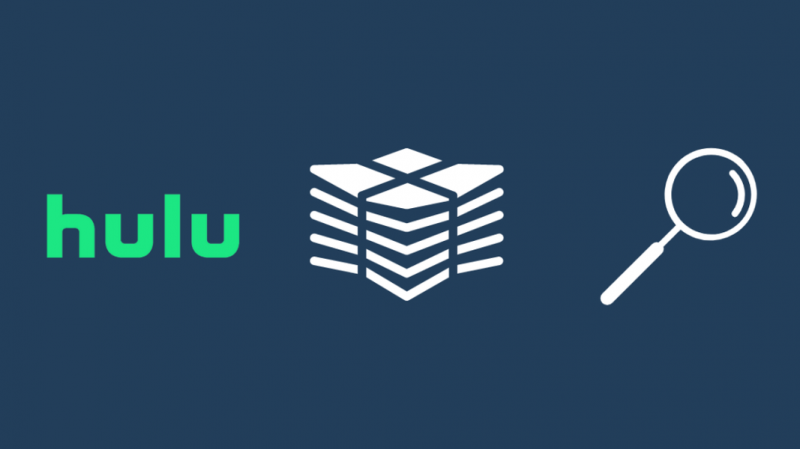
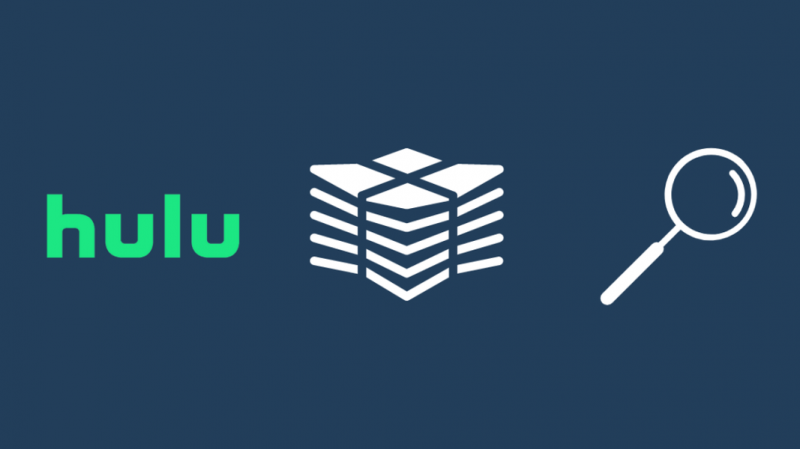
Disney+-ESPN-Hulu와 같은 번들의 일부로 Hulu에 가입한 경우 모든 서비스에 액세스하려면 모든 서비스에서 동일한 계정을 사용해야 합니다.
Hulu가 TV 또는 인터넷 요금제의 일부로 번들로 제공되는 경우에도 마찬가지이므로 ISP에 있는 계정으로 로그인을 시도하고 로그인 문제가 계속 발생하는지 다시 확인하세요.
ISP 계정에 로그인하고 청구 섹션을 확인하여 여전히 Hulu에 대해 매월 청구되는지 확인하십시오.
더 이상 타사 서비스에 Hulu가 없는 경우 고객 지원에 연락하여 재활성화가 필요하다고 알려주십시오.
계정 활성화 상태 확인
타사 서비스의 일부인 Hulu 구독의 경우 Hulu 앱에서 콘텐츠 시청을 시작하기 전에 Hulu를 활성화해야 합니다.
Disney+ ESPN+ 및 Hulu 번들이 있고 서비스를 처음 사용하는 경우 서비스에 가입하거나 이메일로 받은 링크를 사용할 때 활성화해야 합니다.
다음 단계에 따라 계정을 활성화할 수도 있습니다.
- 로그인 디즈니+ .
- 고르다 결제 세부 정보 그리고 훌루를 찾습니다.
- 고르다 지금보기 훌루 아래.
- 앱에서 시청하려면 새 Hulu 계정을 만드세요.
학생용 Spotify Premium + Hulu 번들 소유자의 경우 다음 단계를 수행할 수 있습니다.
- Spotify 프리미엄 계정에 로그인합니다.
- 아래의 계정 페이지로 이동합니다. 계정 개요 그리고 선택 훌루 활성화 .
- 텍스트 필드를 채우고 프롬프트를 완료하여 Hulu 계정을 활성화하십시오.
Sprint 계획의 일부로 Hulu 액세스 권한이 있는 경우 Hulu 사용을 시작하기 전에 계정에 서비스를 추가해야 합니다.
이것을하기 위해:
- 로그인 스프린트 계정.
- 할 수 있게 하다 훌루 아래에 추가할 수 있는 서비스 .
- 전화번호로 전송된 링크를 사용하여 Hulu를 활성화하세요.
- 원하는 플랜을 선택하고 가입을 마칩니다.
타사 서비스를 통해 Hulu를 이미 활성화한 경우 서비스의 계정 개요 페이지에 로그인할 때 알 수 있습니다.
홈 네트워크 설정
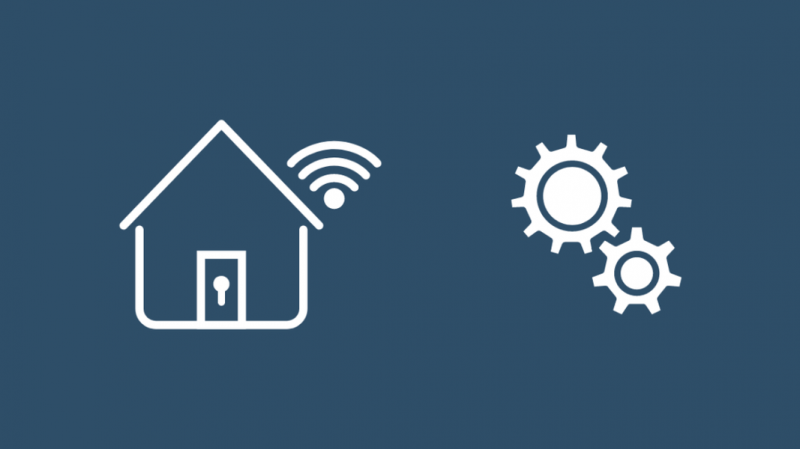
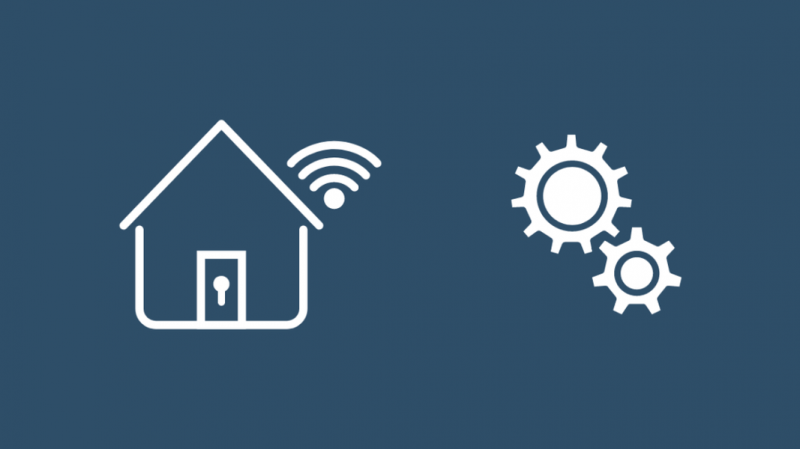
Hulu의 라이브 TV 요금제를 사용하려면 홈 네트워크를 준비하고 몇 가지 지침을 따라야 경험이 더 원활해집니다.
Hulu는 집으로 설정할 수 있는 Wi-Fi 네트워크 수를 1년에 4회로 제한하여 집 밖의 사람들과 암호를 공유하는 것을 방지합니다.
Live TV 및 일반 Hulu 서비스를 시청하려면 모든 장치가 이 홈 네트워크에 연결되어 있어야 합니다.
모바일 데이터로 시청할 수 있지만 Hulu를 계속 시청하려면 30일에 한 번 이상 홈 네트워크에 연결해야 합니다.
이상적인 상황에서 Hulu는 서비스를 사용할 때 홈 네트워크에 연결된 상태를 유지하기를 바랍니다.
브라우저/앱 캐시 지우기
브라우저 또는 앱 캐시가 손상된 경우 Hulu의 콘텐츠를 재생하는 앱 또는 웹페이지에 영향을 줄 수 있습니다.
Hulu가 캐시를 다시 만들 수 있도록 하려면 앱의 캐시나 웹 브라우저를 지워야 합니다.
Microsoft Edge, Chrome, Opera 또는 Firefox에서 이 작업을 수행하려면:
- 누르다 Ctrl 키 , 옮기다 그리고 삭제 동시에 열어 설정 .
- 시간 범위를 전체 또는 전체 시간으로 설정하고 데이터 지우기를 선택합니다. 쿠키 및 기타 사이트 데이터가 선택되어 있는지 확인하십시오.
- Hulu 웹사이트로 이동하여 Hulu 계정에 다시 로그인합니다.
Android의 Hulu 앱에서 캐시를 지우려면:
- 이동 설정 .
- 고르다 앱 .
- 찾기 훌루 앱.
- 앱을 찾으면 선택합니다.
- 고르다 저장 > 캐시 지우기 .
iOS에서 이 작업을 수행하려면:
- 로 이동 설정 > 일반적인 .
- 고르다 아이폰 스토리지 .
- 찾기 훌루 목록에서 앱.
- 고르다 오프로드 앱 캐시를 지우려면.
브라우저와 앱에서 캐시를 지운 후 앱에 다시 로그인하여 로그인 문제가 해결되었는지 확인하십시오.
위치 서비스 활성화
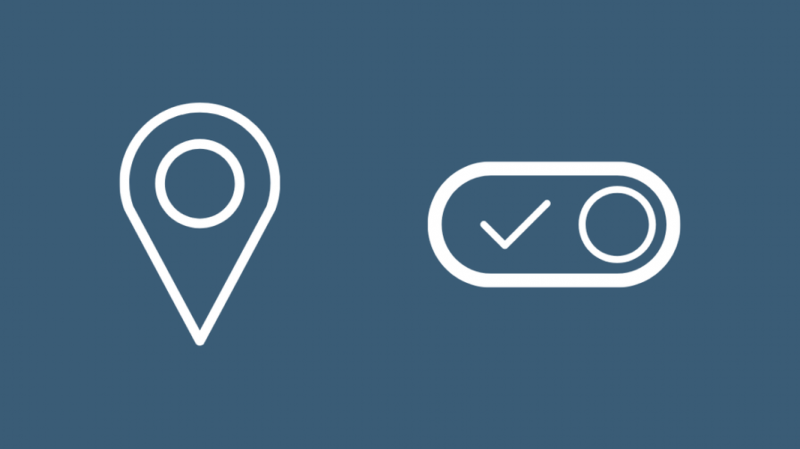
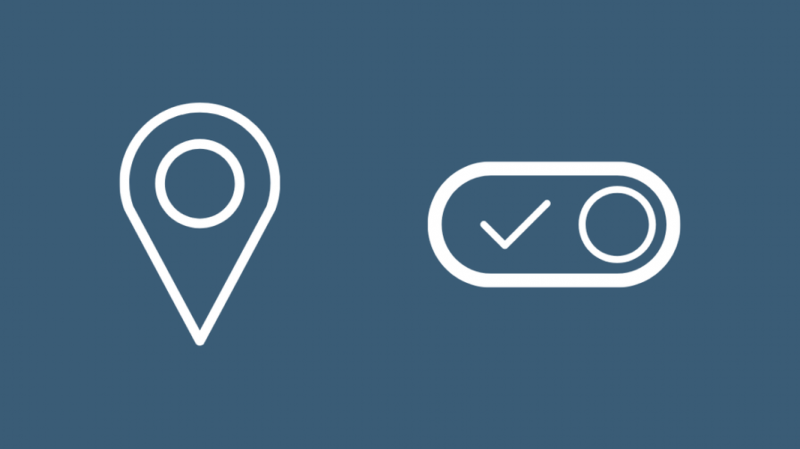
Hulu 앱은 계정 공유를 방지하기 위해 홈 네트워크를 변경하지 않도록 휴대폰의 위치 서비스에 액세스해야 할 수 있습니다.
하지만 모바일 장치에서만 이 작업을 수행해야 합니다.
Android에서 위치 서비스를 켜려면:
- 아래로 스와이프하여 빠른 액세스 설정 패널을 표시합니다.
- 탭 위치 상.
- 표시되는 모든 프롬프트를 확인합니다.
iOS의 경우:
- 시작하다 설정 .
- 이동 은둔 > 위치 서비스 .
- 회전하다 위치 서비스 에.
위치 서비스를 활성화한 후 Hulu 계정에 성공적으로 로그인할 수 있는지 확인하세요.
Hulu 앱 다시 시작
로그인 문제를 포함하여 대부분의 문제를 해결하려면 Hulu 앱을 다시 시작하고 다시 로그인해 보세요.
Android에서 Hulu 앱을 다시 시작하려면:
- 열려 있는 최근 앱 최근 앱 키를 누르거나 화면 하단에서 위로 스와이프하여
- Hulu 앱을 살짝 밀거나 최근 페이지를 지웁니다.
- Hulu 앱을 다시 실행합니다.
iOS 기기의 경우:
- 열기 앱 전환기 화면 하단 가장자리에서 위로 스와이프하고 화면 중앙을 잡고 있습니다.
- 오른쪽으로 스와이프하여 Hulu 앱을 찾습니다.
- Hulu 앱을 위로 스와이프하여 닫습니다.
- Hulu 앱이 있는 곳으로 돌아가서 실행합니다.
앱을 다시 시작한 후 문제 없이 Hulu 앱에 다시 로그인할 수 있는지 확인하세요.
소프트웨어 업데이트 확인
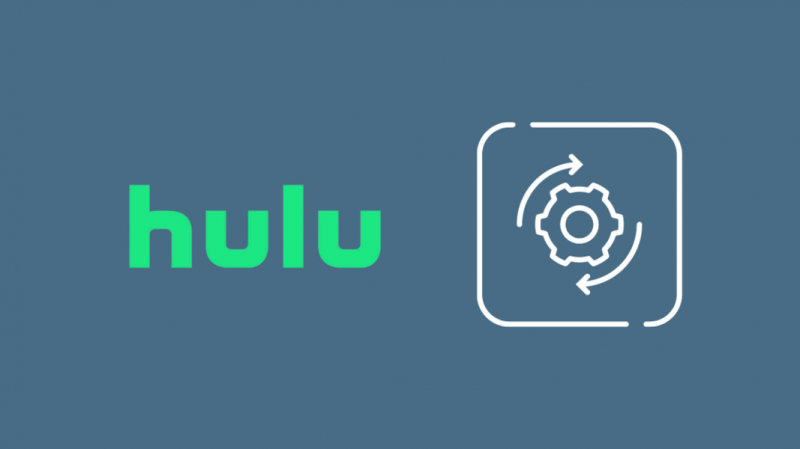
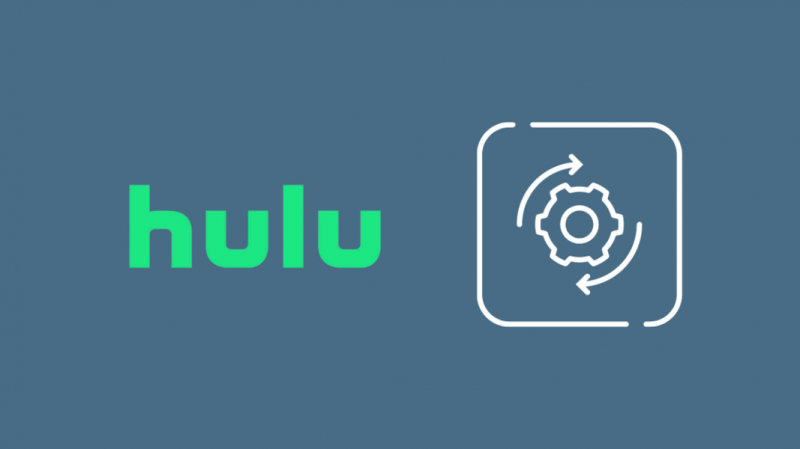
또한 앱이 의도한 대로 작동하는 데 문제가 없도록 Hulu 앱을 최신 버전으로 업데이트해야 합니다.
버그로 인해 로그인 문제가 발생할 수 있으며 이러한 버그에 대한 수정 사항은 일반적으로 앱 업데이트와 함께 제공되므로 앱을 업데이트된 상태로 유지하는 것이 좋습니다.
Hulu 앱을 업데이트하려면:
- 기기의 앱 스토어를 시작합니다.
- 검색 기능을 사용하여 Hulu 앱을 찾으세요.
- 앱에 대한 업데이트가 있는 경우 제거 대신 업데이트가 표시되므로 탭하여 업데이트를 시작합니다.
- 앱이 업데이트를 마치도록 하고 업데이트가 완료되면 앱을 실행합니다.
Hulu 계정에 다시 로그인하여 로그인 문제가 해결되었는지 확인합니다.
생활을 더 쉽게 하기 위해 자동 업데이트를 켜서 앱을 최신 상태로 유지할 수 있습니다.
Hulu 앱을 다시 설치해 보세요.
업데이트가 작동하지 않는 것 같으면 처음부터 시작하여 휴대폰이나 기기에 Hulu 앱을 다시 한 번 다시 설치해야 할 수 있습니다.
앱을 다시 설치하려면 먼저 제거해야 합니다. Android 또는 iOS 기기에서 그렇게 하려면 앱 아이콘을 길게 누릅니다.
전자의 경우에 나타나는 컨텍스트 메뉴에서 제거를 선택합니다.
후자의 경우 앱이 떨리기 시작할 때 빨간색 x를 탭하여 앱을 제거합니다.
스마트 TV에서 이 작업을 수행하려면 Hulu 앱을 강조 표시한 상태에서 상황에 맞는 메뉴를 불러오고 제거 또는 제거하다 .
앱이 제거되면 기기의 앱 스토어에서 찾아 다시 설치하세요.
앱을 설치한 후 로그인 문제가 해결되었는지 확인하세요.
다운타임을 겪고 있는 Hulu 서버
Hulu 서버는 유지 관리를 위해 계획되거나 계획되지 않을 수 있으며, 이 작업이 진행되는 동안 때때로 Hulu에 로그인하거나 서비스의 콘텐츠를 볼 수 없습니다.
Hulu의 공식 소셜 미디어 핸들을 주시하여 서비스가 언제 점검이 종료되는지 확인하고 일정 시간이 지난 후 앱을 다시 확인하여 서버가 백업되었는지 확인하십시오.
당신은 또한 타사를 확인할 수 있습니다 Down Detector와 같은 크라우드소싱 서비스 서비스가 귀하뿐만 아니라 모든 사람에게 다운되었는지 확인합니다.
연락처 지원
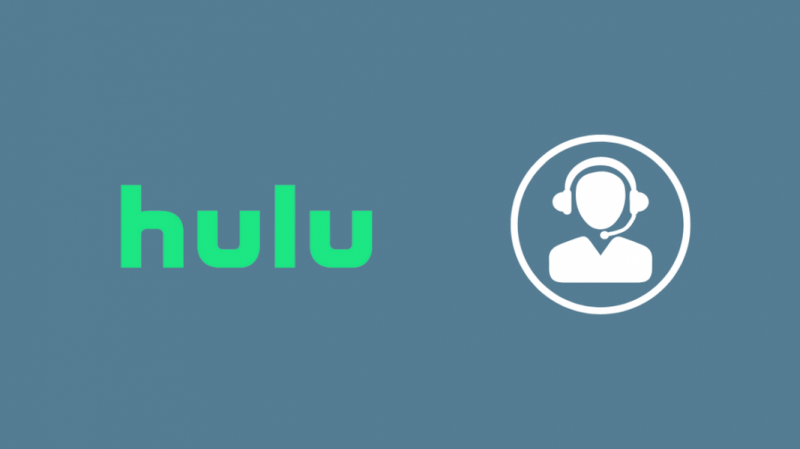
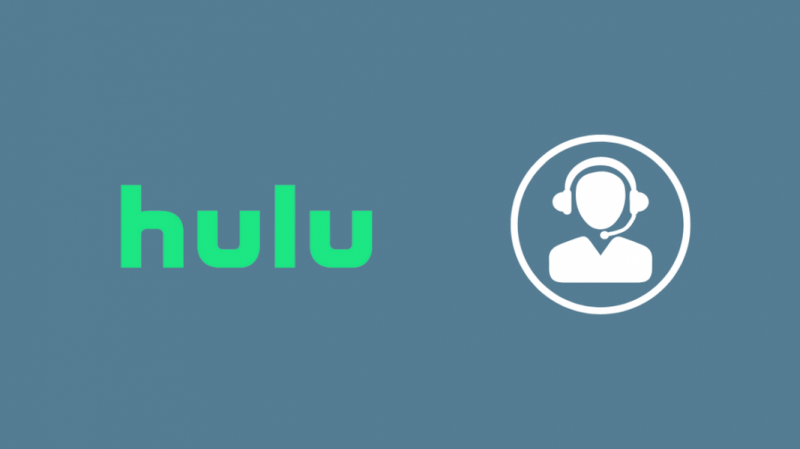
이러한 문제 해결 단계로 Hulu의 로그인 문제가 해결되지 않으면 훌루에 연락 발생한 문제에 대해 알려주십시오.
사용 중인 하드웨어가 무엇인지 알게 되면 문제를 살펴보고 몇 가지 수정 사항을 더 시도해 달라고 요청할 수 있습니다.
그래도 문제가 해결되지 않으면 문제를 에스컬레이션하여 우선적으로 해결하도록 할 수 있습니다.
마지막 생각들
귀하의 계정에 로그인할 수 있다면 훌루 계정인데 계속 이유없이 쫓겨나네 , 활성화한 VPN을 비활성화하고 앱의 캐시를 지웁니다.
노력하다 Hulu 계정 복구 비밀번호를 변경하여 다시 로그인합니다.
잘못된 암호는 로그인 문제를 일으킬 수 있으며 암호를 재설정하는 것이 좋은 해결 방법입니다.
당신은 또한 독서를 즐길 수 있습니다
- Fire Stick을 사용하면 Netflix와 Hulu가 무료인가요?: 설명
- Vizio TV에서 Hulu 앱을 업데이트하는 방법: 조사를 했습니다.
- Samsung Smart TV에서 Hulu를 시청하는 방법: Easy Guide
- Hulu Audio Out of Sync: 몇 분 안에 해결하는 방법
- Vizio 스마트 TV에서 Hulu가 작동하지 않음: 몇 분 안에 수정하는 방법
자주 묻는 질문
Hulu에서 내 계정을 어떻게 관리합니까?
Hulu 계정을 관리하려면 웹 페이지에서 Hulu 계정에 로그인하세요.
고르다 귀하의 계정 계정 관리를 시작합니다.
Hulu는 이제 무료인가요?
Hulu는 무료가 아니지만 광고 및 기타 계획에서 지원하는 더 저렴한 계획이 있습니다.
Hulu는 다른 타사 서비스가 포함된 번들의 일부로 무료 또는 저렴한 가격으로 제공됩니다.
Hulu를 몇 대의 기기에서 사용할 수 있나요?
Hulu 앱은 원하는 만큼 많은 장치에 설치할 수 있지만 동시에 두 장치에서만 스트리밍할 수 있습니다.
이는 단일 계정에만 적용되며, 각 장치가 자체 계정을 사용하는 경우 무제한 장치에서 Hulu를 사용할 수 있습니다.
스마트 TV에서 Hulu에 어떻게 로그인합니까?
스마트 TV에서 Hulu에 로그인하려면 스마트 TV에서 Hulu 앱을 실행하세요.
이 장치에서 로그인을 선택하고 사용자 이름과 암호를 입력하여 로그인을 완료합니다.
Hulu는 Amazon Prime에서 무료입니까?
Hulu는 Amazon Prime과 함께 무료로 제공되지 않으며 Hulu 구독료를 별도로 지불해야 합니다.
Hulu는 Spotify 및 Disney+와 같은 다른 서비스와 번들로 제공됩니다.
